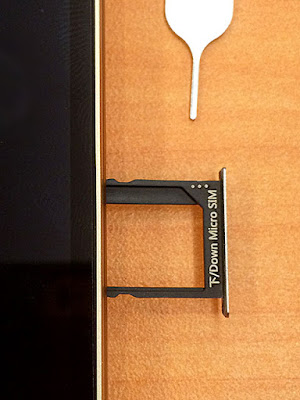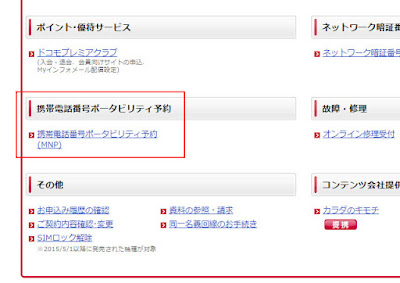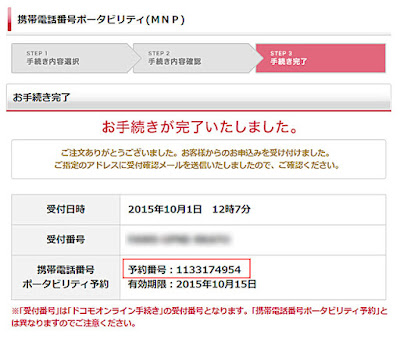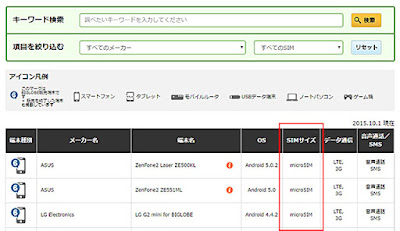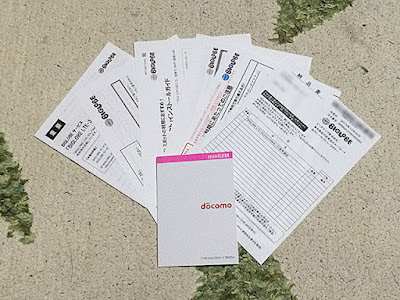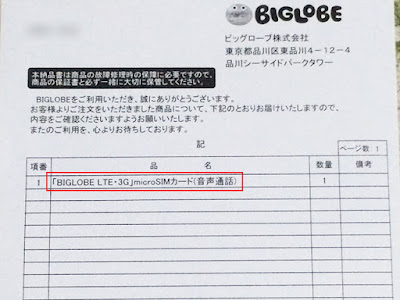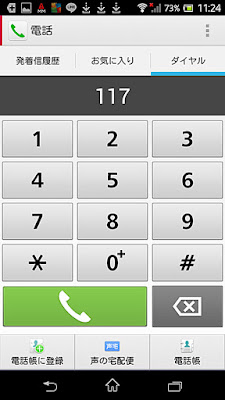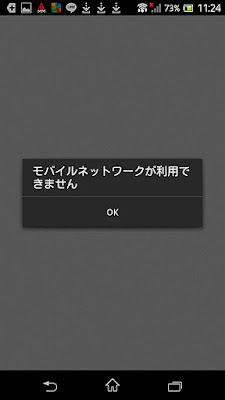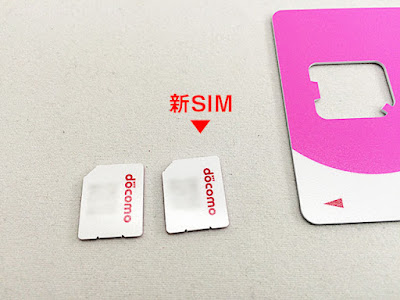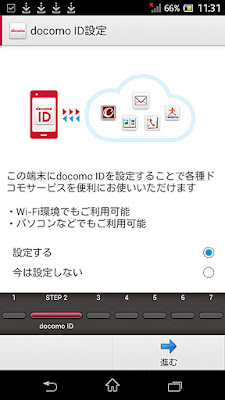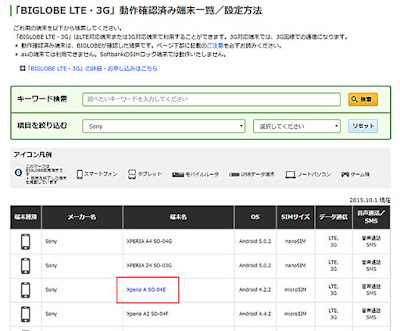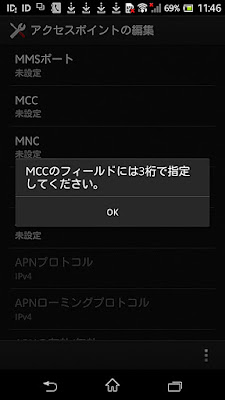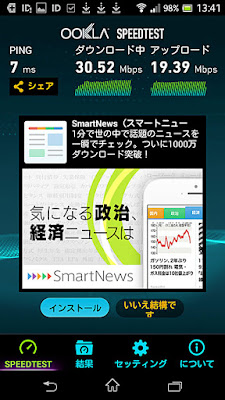で書いたBIGLOBE SIMで使うためSIMフリースマホ、HUAWEI「P8 lite」のゴールド16GBをヤマダ電機で購入しました。
値段は28,600円(税込み30,888円)ポイントが10%なので実質27,799円。
 |
| 「P8 lite」パッケージ表 |
「P8 lite」とゴールドの箔押し。
 |
| 「P8 lite」パッケージ裏面 |
 |
| 「P8 lite」パッケージ上面 |
HUAWEIのロゴが金の箔押し
開けます。横に入った本体。ゴールドに輝いています。
左右にある黒い箱に付属品が入っています。
こちらも金の箔押しでアイコンで表現しています。
意外とパッケージに力を入れていますね。
左の黒い箱には保証書とクイックスタートガイド(マニュアル)が。
右の黒い箱にはマイクロUSBケーブル、ACアダプター、イヤホンマイク、SIMカードピン
 |
| P8 liteゴールド本体正面 |
狭額縁設計5インチ・ディスプレイでサイズは
- 高さ約143mm
- 幅約71mm
- 厚さ約7.7mm
- 重さ約131g
 |
| ALE-L02ゴールド裏面 |
保護シールをはったままですが中々高級感のある材質です。
 |
| 付属品 |
上からSIMカードピン、USBケーブル、ACアダプター、イヤホンマイク
 |
| ACアダプターUSB差込口 |
 |
| P8 liteゴールド起動 |
 |
| 言語と地域を選択 |
起動すると最初に言語と地域を選択する画面が出ます。
 |
| Wi-Fi設定 |
次はWi-Fi設定
とりあえず外にいたのでiPhoneでテザリング
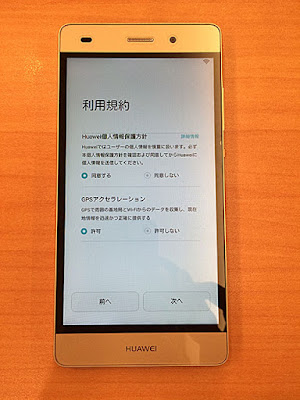 |
| 利用規約 |
利用規約に同意して次へ
 |
| Googleアカウントを追加 |
アンドロイド(Android™ 5.0 Lollipop / Emotion UI 3.1)
なのでGoogleアカウントを追加
なければ新しいアカウントを作成します。
 |
| クレジットカード設定 |
クレジットカード設定は後ほど
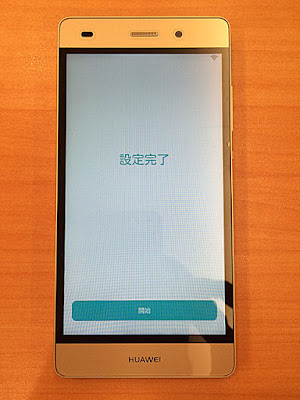 |
| 設定完了 |
これで設定完了。
 |
| HOME画面 |
HOME画面です。
ディスプレイは約 5.0インチHD(720x1280ドット)のIPSで画質は凄く綺麗で高画質です。
中身はう~ん・・・iPhoneのパクリですwww
おかげさまで操作に迷うことは一切ありませんでした。
ネットも快適、少し動作に引っかかる感はありますが使っているうちにスムーズになってきました。
起動を確認した所でSIMカードを入れてみます。
本体右側面下にあるSIMカードスロットをSIMカードピンを使い開けます。
上はMicro SDスロットで最大32GBまで対応。
同じくSIMカードピンを使い、開けないといけないのは面倒ですが早々出す物でもないのでいいかな・・・
ちなみに薄さは7.7mmと薄いですが持ちにくいことはありません。
SIMカードスロットを引っ張って取り出します。
SIMカードをはめて差し込みます。
iPhoneみたくにプロファイルをダウンロードする必要もなくただSIMカードを入れるだけで使えるようになります。
時報にかけてみます。
問題なく繋がりました。
ネット回線のスピードテストをしてみます。
Playストアからドコモスピードテストアプリをダウンロード
下り27.54Mbps
上り16.13Mbps
でした。中々のスピード。
低価格なのにCPUはオクタコア64ビット Kirin 620を搭載のメモリ2GBのLTE。
セカンドスマホとしては十分な性能です。
あとは使用しつつどのような感想がでるかな。